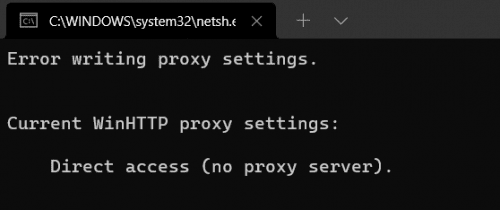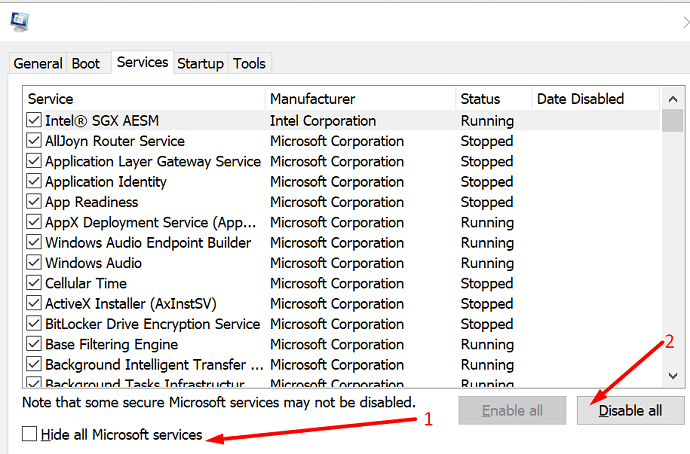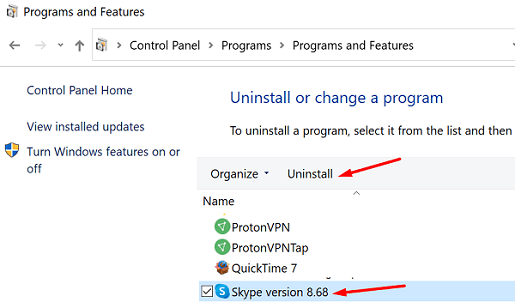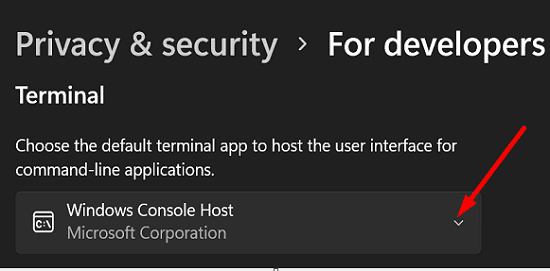Lorsque vous démarrez votre ordinateur Windows 11, l'invite de commande peut parfois apparaître à l'écran avec l'alerte suivante : « Erreur lors de l'écriture des paramètres de proxy. L'accès est refusé ». Une application ou un programme tiers essaie probablement de lancer ou d'accéder à l'invite de commande lors de la connexion à votre compte d'utilisateur. Voyons comment vous pouvez corriger ce comportement inhabituel de Windows 11.
Comment réparer "Erreur d'écriture des paramètres proxy" dans Windows 11
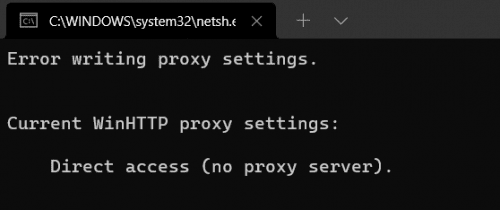
Nettoyez le démarrage de votre ordinateur
Effectuez un démarrage propre de votre ordinateur et vérifiez si vous recevez toujours la mystérieuse alerte « Erreur lors de l'écriture des paramètres de proxy ». Très probablement, une application ou un programme tiers tente d'accéder à vos paramètres de proxy ou de les modifier lorsque vous vous connectez à votre compte d'utilisateur. Si un programme d'arrière-plan déclenche ces messages, vous ne devriez plus les recevoir après avoir effectué un démarrage minimal .
Comment nettoyer le démarrage de votre machine
- Tapez msconfig dans la zone de recherche Windows.
- Double-cliquez sur Configuration système .
- Ensuite, cliquez sur l' onglet Services .
- Cochez la case indiquant Masquer tous les services Microsoft .
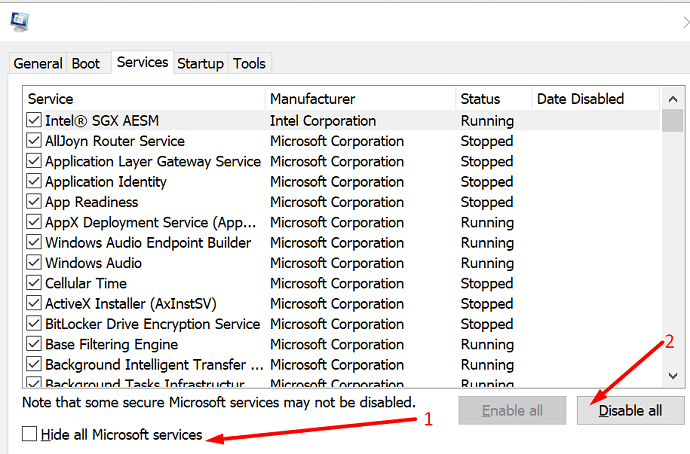
- Sélectionnez Désactiver tout .
- Cliquez sur l' onglet Démarrage et ouvrez le Gestionnaire des tâches.
- Faites un clic droit sur tous les programmes de démarrage que vous souhaitez désactiver.
- Enregistrez les nouveaux paramètres et vérifiez les résultats.
Désinstaller les applications et programmes inutiles
Si l'alerte a disparu, désinstallez les programmes récemment installés. De plus, supprimez tous les programmes dont vous n'avez plus besoin ou que vous n'utilisez plus.
- Lancez le Panneau de configuration .
- Cliquez sur Désinstaller un programme .
- Sélectionnez le ou les programmes que vous souhaitez désinstaller.
- Appuyez sur le bouton Désinstaller .
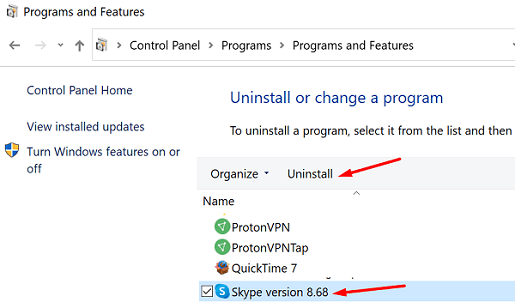
Modifier les paramètres de votre terminal
Certains utilisateurs ont remarqué que cette alerte avait commencé à se produire après le passage au nouveau terminal de Microsoft. Modifiez les paramètres de votre terminal et vérifiez si le problème persiste.
- Accédez à Paramètres .
- Cliquez sur Confidentialité et sécurité .
- Ensuite, accédez à Pour les développeurs .
- Faites défiler jusqu'à Terminal .
- Utilisez le menu déroulant pour sélectionner une autre version de Terminal.
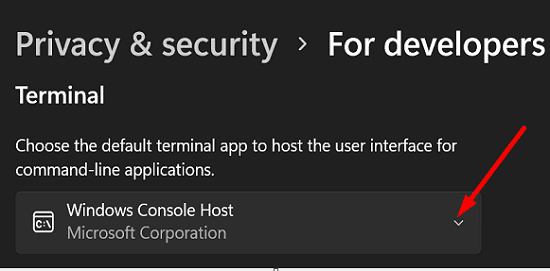
Conclusion
Pour corriger "Erreur d'écriture des paramètres de proxy" sur Windows 11, redémarrez votre ordinateur. Si cette solution résout le problème, accédez au Panneau de configuration et désinstallez les applications et les programmes que vous n'utilisez plus. Accédez aux paramètres de confidentialité et de sécurité et passez à une autre version du terminal.
Avez-vous réussi à résoudre le problème ? Quelle méthode a fonctionné pour vous ? Commentez ci-dessous.